今天我们继续来讲解运用3dsmax9和默认渲染器给螺丝设置金属材质的方法~~
我这里用3dsmax9和默认渲染器为大家介绍一种金属材质的设置方试~~~大家如果有更好的办法,也请贡献出来~~(或来pk下) 也让我学习下~~~
闲话少说马上开始~~~~
先看效果图:

贡献材质图一张~~~

|||
打开保留的模型~~~~打上灯光,用了一个聚光灯,勾选阴影,其他参数默认。两个泛光灯,倍增参数为5,其他不变~~~

明暗器调到多层~~~漫反射级别调低一点,一二层,粗糙度都贴了一样金属纹路图

在贴图面板的自发光通道~~~贴入衰减贴图
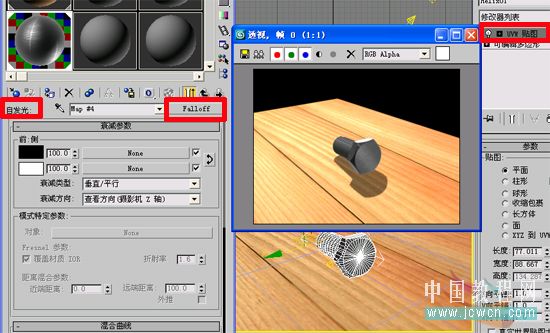
|||
在衰减的白色通道贴一个渐变坡度~~~
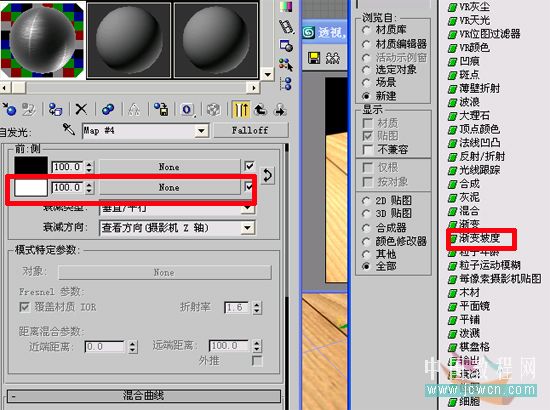
在渐变坡度参数~~~~~按图设置

回到衰减面板~~~改变衰减类型~~~~

|||
在反射通道贴入衰减~~~

在白色通道贴个(光线跟踪)材质~~~~

回到衰减面板~~~改变衰减类型

|||
回到标准面板~~调节高光级别参数~~~~~嗯、已经有效果了~~大家多试试哦
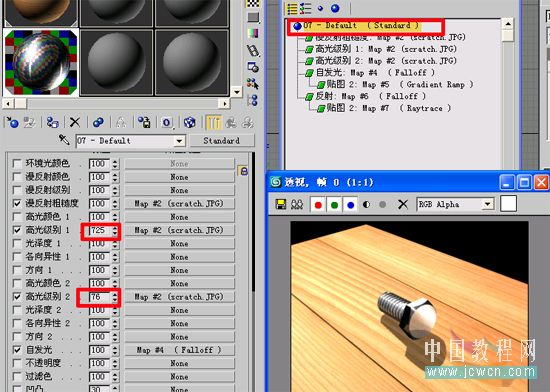
最后在环境面板中贴一个高动态贴图~~~~~这个可自选~~~
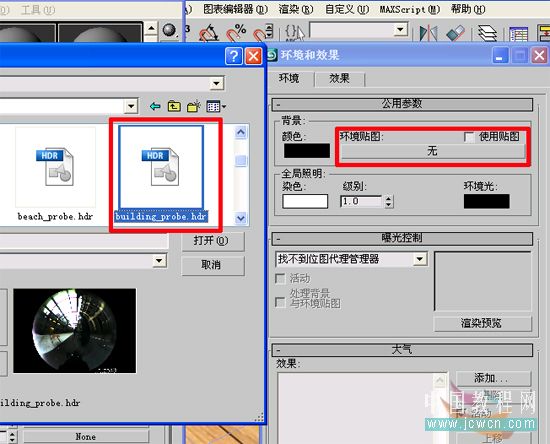
用鼠标把环境贴图拖拽到材质球放开~~~~并改变参数~~

发张效果图~~~~

新闻热点
疑难解答